【Word】裁ちトンボ
皆さま、こんにちは!立川商工会議所パソコン教室です。
ブログをご覧いただきありがとうございます。
断ちトンボとは
Wordを開いたときに、ページの四隅に表示されているマークを「裁ちトンボ」(たちとんぼ)といいます。上下左右の余白を表しているマークで印刷はされません。文章を入力後にバランスを見て余白の調節をしたり、ヘッダー・フッターの位置を確認することができます。文字は裁ちトンボの位置から入力することができ、余白の設定と連動しています。

当たり前のように四隅には裁ちトンボのマークがありますが、非表示になっていると意外に不安になります。その時に初めて裁ちトンボ表示の大切さがわかります。
裁ちトンボのマークの表示/非表示は「Wordのオプション」で設定ができます。
操作方法は、「ファイル」から「オプション」を選択します。
「詳細設定」から「構成内容の表示」の「裁ちトンボを表示する」にチェックを入れます。
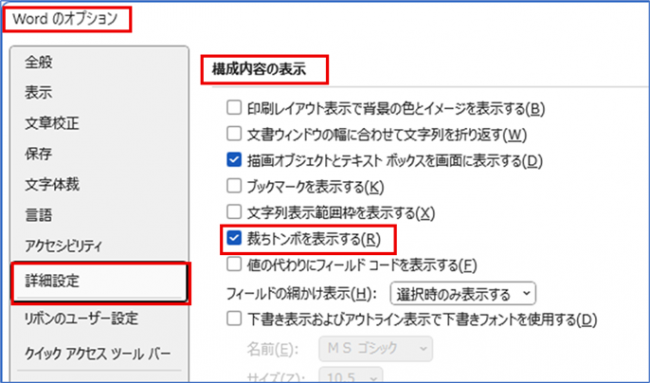
これで裁ちトンボが表示されます。
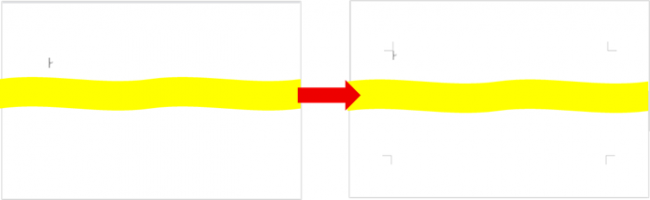
やはりあった方が安心しますね。

JR立川駅北口徒歩6分。Word・Excelなど基本から実務まで学べる!簿記・日商PC・MOSと資格取得対策もできるパソコン教室!
お電話でもご予約承っています ⇒ ☎042-506-1202 へお気軽にお問い合わせください
ブログをご覧いただきありがとうございます。
断ちトンボとは
Wordを開いたときに、ページの四隅に表示されているマークを「裁ちトンボ」(たちとんぼ)といいます。上下左右の余白を表しているマークで印刷はされません。文章を入力後にバランスを見て余白の調節をしたり、ヘッダー・フッターの位置を確認することができます。文字は裁ちトンボの位置から入力することができ、余白の設定と連動しています。

当たり前のように四隅には裁ちトンボのマークがありますが、非表示になっていると意外に不安になります。その時に初めて裁ちトンボ表示の大切さがわかります。
裁ちトンボのマークの表示/非表示は「Wordのオプション」で設定ができます。
操作方法は、「ファイル」から「オプション」を選択します。
「詳細設定」から「構成内容の表示」の「裁ちトンボを表示する」にチェックを入れます。
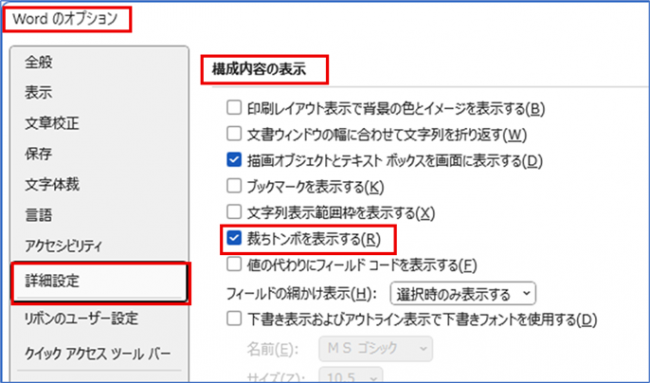
これで裁ちトンボが表示されます。
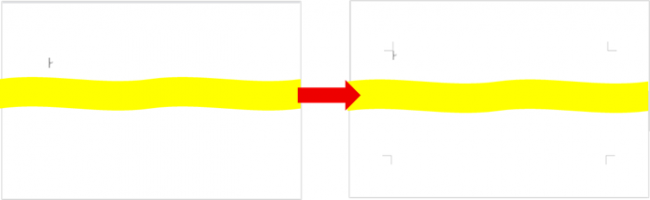
やはりあった方が安心しますね。
★☆★☆★☆★☆★☆★☆ お知らせ ★☆★☆★☆★☆★☆★☆

JR立川駅北口徒歩6分。Word・Excelなど基本から実務まで学べる!簿記・日商PC・MOSと資格取得対策もできるパソコン教室!
お電話でもご予約承っています ⇒ ☎042-506-1202 へお気軽にお問い合わせください








